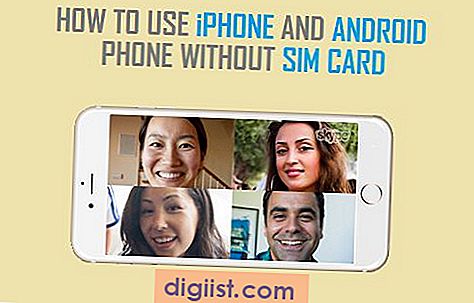Važno je osigurati da vaše računalo prima pravovremena ažuriranja i da li je ažurirano sa svim sigurnosnim i softverskim ažuriranjima koje je izdao Microsoft. Dolje ćete pronaći korake za provjeru ili pregled instaliranih ažuriranja u sustavu Windows 10.

Pogledajte instalirane ažuriranja u sustavu Windows 10
Glavna svrha Windows Updatesa je popraviti sigurnosne pogreške i poboljšati performanse vašeg računala.
Međutim, nije neuobičajeno da nakon ažuriranja sustava Windows pronađu računala koja imaju poteškoće i imaju problema sa performansama. To se može dogoditi zbog toga što neki upravljački programi uređaja postaju nespojivi s ažuriranjem i drugih razloga.
U takvim slučajevima postaje potrebno pregledati instalirane ažuriranja na vašem računalu i deinstalirati određeno ažuriranje, u slučaju da se problem na vašem računalu može pratiti do tog ažuriranja.
Provjera instaliranih ažuriranja u sustavu Windows 10 prilično je jednostavan zadatak, može se obaviti pomoću Settings Settings-a ili pomoću Control Panel-a.
Provjerite instalirane ažuriranja pomoću aplikacije postavki
Slijedite korake u nastavku za prikaz instaliranih ažuriranja u sustavu Windows 10 putem aplikacije Postavke.
1. Kliknite gumb Windows 10 Start i zatim kliknite ikonu Settings.

2. Na zaslonu postavki kliknite ikonu Ažuriranje i sigurnost.

3. Na zaslonu Update & Security (Ažuriranje i sigurnost) kliknite lijevo okno Windows Update (Ažuriranje sustava Windows), a zatim u desnom oknu kliknite vezu View Installed povijest ažuriranja.

4. Na sljedećem ekranu vidjet ćete popis ažuriranja instaliranih na vašem računalu.
Iako je jednostavno pregledavati instalirane ažuriranja u sustavu Windows 10 putem aplikacije Postavke, ova metoda ne prikazuje sve Windows ažuriranja instalirane na vašem računalu, prikazuje samo najnovija ažuriranja.
Također nećete moći deinstalirati određeno ažuriranje sa zaslona postavki (u slučaju da je to potrebno). Morat ćete kliknuti vezu Uninstall Updates koja vas vodi do klasičnog zaslona upravljačke ploče.
Pogledajte instalirane ažuriranja u sustavu Windows 10 pomoću kontrole
Slijedite dolje navedene korake za prikaz instaliranih ažuriranja u sustavu Windows 10 pomoću upravljačke ploče
1. Otvorite upravljačku ploču na računalu klikom na Start> Windows System> Control Panel.

2. Na zaslonu upravljačke ploče provjerite jeste li u prikazu kategorije, a zatim kliknite Programi.

3. Na zaslonu Programi kliknite na opciju Pregled instaliranih ažuriranja koja se nalazi u odjeljku Programi i značajke.

4. Na sljedećem ekranu moći ćete vidjeti cijelu povijest ažuriranja instaliranih na vašem računalu.
5. U slučaju da želite deinstalirati bilo koju nadogradnju, desnom tipkom miša kliknite Ažuriranje i kliknite Deinstaliranje.

Odaberite kako se instaliraju ažuriranja u sustavu Windows 10
Korisnici Windows kuće mogu birati samo od sljedeće dvije mogućnosti što se tiče ažuriranja.
- Automatski (preporučeno)
- Obavijestite da planirate ponovno pokretanje.
Microsoft preporučuje da odaberete opciju Automatsko ažuriranje. Ako odaberete Automatsko ažuriranje, Windows 10 će redovito provjeravati postoje li ažuriranja, automatski preuzeti i instalirati ažuriranja na vaše računalo.
U slučaju da odaberete drugu opciju (Obavijesti o planiranju ponovnog pokretanja), moći ćete odabrati zakazano vrijeme za ponovno pokretanje računala kako biste dovršili instalaciju ažuriranja na vašem računalu.
U slučaju Enterprise Enterprise-a, Microsoft dopušta korisnicima da odaberu kada žele preuzeti i instalirati Ažuriranja.